
- •Федеральное агентство связи Российской Федерации
- •Содержание
- •1 Моделирование как инструмент исследования устройств телекоммуникаций
- •1.1 Основные этапы схемотехнического проектирования
- •Качественное и количественное описание моделей
- •1.3 Обзор программ компьютерного моделирования и проектирования устройств телекоммуникаций
- •5 Основные сведения о программе
- •5.2 Структура интерфейса программы micro-cap 9 и основное меню
- •5.2.1 Интерфейс программы мс9
- •5.2.2 Основные команды меню
- •Component:
- •Options:
- •Analysis:
- •Desing:
- •5.2.3 Создание схемы
- •5.2.4 Представление чисел, переменных и математических выражений
- •Переменные
- •Математические выражения и функции
- •5.2.5. Расчет режима по постоянному току Dynamic dc
- •5.2.6 Расчет передаточных функций по постоянному току dc
- •5.2.7 Расчет переходных процессов transient
- •5.2.8. Анализ частотных характеристик ac
- •5.2.9 Синтез аналоговых фильтров
- •5.2.10 Расчет уровня внутреннего шума
- •5.2.11 Многовариантный анализ
- •5.2.12 Параметрическая оптимизация
- •5.2.13 Функции раздела performance
- •5.2.14 Просмотр и обработка результатов моделирования
- •5.2.15 Трехмерные графики
- •5.2.16 Моделирование цифровых устройств
- •5.2.17 Моделирование функциональных схем
- •5.2.18 Применение программы мс9 для научных исследований
- •Заключение
- •Литература
- •Учебное пособие
5 Основные сведения о программе
СХЕМОТЕХНИЧЕСКОГО МОДЕЛИРОВАНИЯ
MICRO-CAP9
Общие сведения о программе
Программа Micro-Cap (Microcomputer Circuit Analysis Program) впервые появилась в 1981 году как результат разработки фирмы Spectrum Software и быстро завоевала популярность, потому что не предъявляла высоких требований к компьютерам. С тех пор программа непрерывно совершенствовалась, приобретая новый интерфейс и улучшенные возможности анализа схем и визуализации результатов. На сегодняшний день последней разработкой программы является Micro-Cap 9. Приведем перечень основных характеристик Micro-Cap 9:
полная совместимость с пакетом PSpice как по принятым моделям компонентов, так и по текстовому описанию схемы;
огромная библиотека компонентов;
программа позволяет моделировать не только аналоговые, но и цифровые и аналого-цифровые электронные устройства;
при многовариантном анализе допускается одновременно варьировать до 20 переменных и строить графики зависимостей характеристик схемы от варьируемых параметров, включая температуру;
введен режим построения 3-мерных графиков;
создана подпрограмма синтеза аналоговых пассивных и активных фильтров;
большой набор макросов позволяет проводить анализ устройств, заданных в виде функциональных схем;
обеспечена визуализация непосредственно на схеме значений узловых потенциалов, токов ветвей и рассеиваемой мощности; введен анализ чувствительности и передаточных функций по постоянному току;
статистический анализ по методу Монте-Карло;
введен режим анимации при анализе устройств;
великолепные возможности документирования получаемых результатов;
исчерпывающая встроенная помощь.
Перечисленные особенности отражают далеко не все достоинства программы Micro-Cap 9, которые можно почувствовать лишь при ее использовании для разработки и проектировании электронных устройств.
Программа Micro-Cap 9 очень удобна для первоначального освоения схемотехнического моделирования электронных схем, в частности, при обучении студентов соответствующих специальностей. Для Micro-Cap 9 имеется студенческая версия программы, которая распространяется бесплатно и которая предназначена для моделирования простейших схем. Однако ее возможностей вполне достаточно для студентов младших курсов и проведения анализа несложных схем.
В настоящем учебном пособии рассматриваются основные этапы создания и анализа электронных схем на базе программы Micro-Cap 9, поскольку она обладает одним из самых простых и легко осваиваемых пользовательских интерфейсов с одной стороны, и огромными возможностями при проектировании, оптимизации и документировании с другой.
5.2 Структура интерфейса программы micro-cap 9 и основное меню
5.2.1 Интерфейс программы мс9
В системе МС9 используется многооконный интерфейс с ниспадающими и разворачивающимися меню, который уже стал традиционным для системы Windows.
Рабочее окно программы МС9 показано на рисунке 5.1.
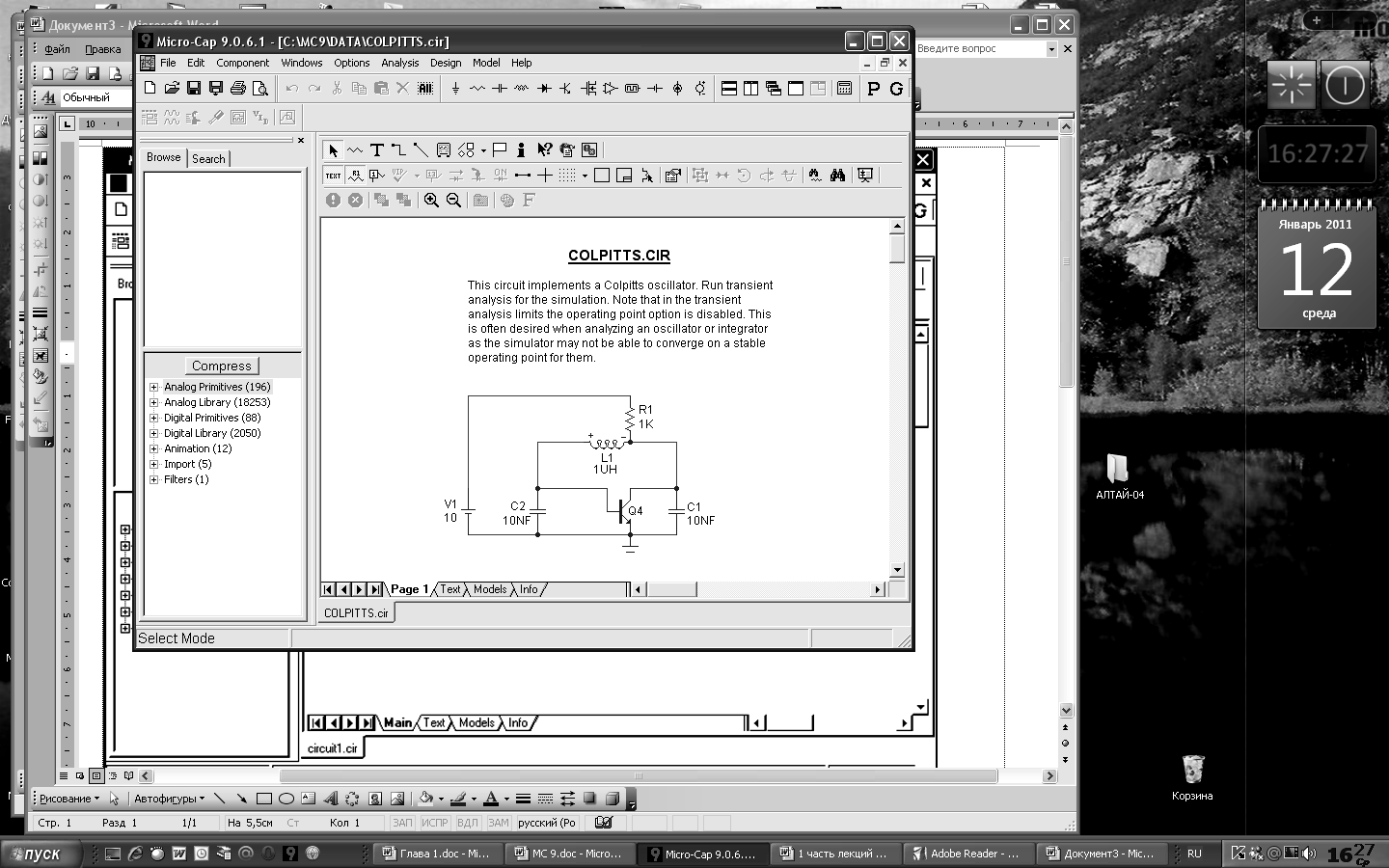
Рисунок 5.1. Окно программы МС9
Верхняя строка окна — строка системного меню программы MC9. На ней слева находится кнопка системного меню, дублирующая по начертанию ярлык программы. С ее помощью изменяется и восстанавливается размер окон, они перемещаются, сворачиваются и закрываются. Аналогичные операции можно делать с помощью стандартных в OC WINDOWS кнопок, расположенных справа на строке системного меню. На этой же строке находится заголовок. Если открыто окно схем, то указывается имя файла схемы и каталога, в котором он расположен. Если же открыто окно анализа характеристик Analysis — указывается вид анализа.
Следующая строка — строка основного меню программы. Слева на ней расположена кнопка меню схемы, управляющая размером окна схемы, а справа - три стандартные в WINDOWS кнопки, выполняющие аналогичное управление. Между этими кнопками располагается ниспадающее меню команд программы MC9.
Ниже размещены строки инструментов. На них размещены иконки наиболее употребительных команд. Иконки команд немедленного действия остаются нажатыми непродолжительное время и затем восстанавливают свое первоначальное положение. Иконки команд, переключающие режимы, остаются в положение "включено" до выполнения следующей команды.
В левой части экрана расположена панель компонентов, в которой все радиотехнические компоненты, включенные в базу моделей программы МС9, разнесены по разным каталогам в соответствии с принятой классификацией. При необходимости, каждый каталог может быть развернут для выбора нужного компонента схемы. Здесь же указывается схемное изображение выбранного компонента.
Линейки прокрутки. Две линейки прокрутки позволяют панорамировать окно схем или текста по горизонтали или вертикали.
Закладки переключения окна. Нажатие на закладки Text, Page 1, Models,... выводит в рабочее окно содержание текстового окна, в котором можно размещать описание математических моделей компонентов текущей схемы, директивы и другую текстовую информацию, или содержание окна схем.
В середине окна располагается рабочее поле для создания исследуемой схемы. При нажатии правой кнопки мыши в рабочем поле курсор приобретает форму руки, и его перемещение при нажатой кнопке позволяет перемещать (панорамировать) схему.
При
работе с МС9 используется понятие выбора
объекта
(компонента схемы, его позиционного
обозначения, значения параметра,
электрической цепи, блока схемы или
строки текста). Выбор отдельного объекта
выполняется щелчком мыши, находящейся
в режиме
![]() (Select Mode), выбор блока — заключением его
в прямоугольную рамку (для этого нужно
щелкнуть кнопкой мыши, поместив курсор
в один из углов прямоугольной области
и, не отпуская ее, растянуть рамку до
необходимых размеров, после чего
отпустить кнопку). Выбранный объект
изменяет цвет; его можно перетаскивать
с помощью мыши и редактировать.
(Select Mode), выбор блока — заключением его
в прямоугольную рамку (для этого нужно
щелкнуть кнопкой мыши, поместив курсор
в один из углов прямоугольной области
и, не отпуская ее, растянуть рамку до
необходимых размеров, после чего
отпустить кнопку). Выбранный объект
изменяет цвет; его можно перетаскивать
с помощью мыши и редактировать.
Для
ускорения работы с программой используется
не только мышь, но и клавиатура.
При
установке курсора на какую-либо иконку
или компонент схемы, высвечивается
подсказка, которая в развернутом виде
записывается в поле Select
Mode в нижней
части экрана. В подсказке прописывается
сочетание клавиш клавиатуры, одновременное
нажатие которых вызывает эту команду.
Например, команда вывода на печать
![]() может быть вызвана одновременным
нажатием клавишCtrl+P.
может быть вызвана одновременным
нажатием клавишCtrl+P.
